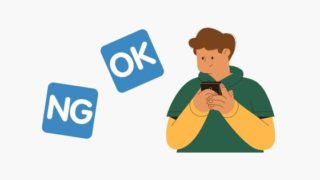おはようございます!今回は、Excelの青い線の矢印は一体何なのか?という事が気になったので、調べた記事になります。
とある日、Excelにデータを貼り付けると青い線が出現しました。
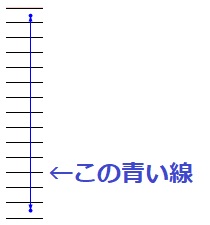
普段あまり目にしないマークだったので、気になり調べてみました。行ったに何の矢印なのか・それでは、いってみましょう!
理由:セルが循環参照している
今回の場合の青い線の矢印の正体は、トレース矢印というもので、今回は貼り付け時にセルが循環参照をしていたため表示されたようでした。循環参照とは、セルに自分自身のセルが計算式に使われている状態の参照方法です。
以下の例で、数式を表示した状態で簡単な循環参照の例を紹介します。
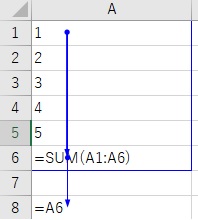
A6のセルに=SUM(A1:A6)という式が入っています。A1からA6のセルの値の合計を求めるという式ですが、A6の自分自身も足し算の対象となっており、参照が循環してしまっているよ!という状況です。
青い線の矢印自体は、「トレース矢印」と呼ばれるものと記載しましたが、これはセルの関係を矢印で表してくれる矢印です。(※これは循環参照が発生している式にに限らず表示できます。)今回貼り付けた時にトレース矢印が現れたのは、循環参照場所をトレースして分かりやすく教えてくれた、というExcelのやさしさ機能なのでしょうかね。
青い線のトレース矢印を削除する
この矢印の表示が必要ない場合は、トレース矢印とよばれるものを以下の手順で削除します。
- Excel上メニューの[数式]タブ
- [ワークシート分析]欄 > [トレース矢印の削除]をクリック
これで表示されていた青い線の矢印は消えたのではないでしょうか?
トレース矢印を表示するには?
トレース矢印を表示させるには、以下の手順で表示させます。
- Excel上メニューの[数式]タブ
- [ワークシート分析]欄 > [参照元のトレース]または[参照先のトレース]をクリック
さいごに
いかがだったでしょうか。同じような疑問を持たれている方の参考になれば幸いです。それでは、また!